Q24/26DHCCPUでゲーム
FAパソコンとしてだけでなく「こんなこともできる」という「遊び心」から、オープンソースもしくはフリーで配布されている多数のゲームから、実際に動作の確認ができたmyman(パックマン風)とvitetris(テトリス風)というナツゲー(懐かしのゲーム)を紹介します。
オリジナルの配布元
vitetris
myman
- eldmiccにはソースコードと、それを元にビルドしたバイナリファイルを掲載しています。
ご利用にあたりソースファイルに記載されているライセンスをご確認ください。
ソースコード
vitetris
myman
バイナリーファイル
vitetris
myman
すぐにC言語コントローラでゲームしたい場合
C言語コントローラ本体上で直接tarファイルを展開します。
- 1. USBなどのメディアにtarファイルを格納します。
- 2. C言語コントローラを起動します
- 3. tarファイルを格納するメディアを接続しマウントします。
- 4. tarファイルをC言語コントローラ本体にコピーします。ここでは / にコピーすることにします。
# cp /mnt/vitetris.tar / |
# cp /mnt/myman.tar / |
- 5. コピーしたtarファイルを / の位置に展開します。
# tar -xf vitetris.tar |
# tar -xf myman.tar |
- 6. xtermの表示内容をクリアします。
- ゲームを実行するには
- 新しくXウィンドウを開くときは行数指定をするとよいでしょう。
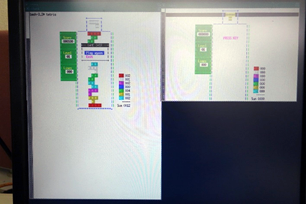
- 左:x50を指定したXウィンドウ 右:指定なしのXウィンドウ
ELITEを使って試したい場合
開発ホストPC環境で、tarファイルをELITEプロジェクトのrootfs上に展開します。
- 1. ELITEを起動してルートファイルシステム作成まで行います。
- 2. [projectdir]/rootfsでtarファイルを展開します。
# cd [projectdir]/rootfs |
# tar -xf vitetris.tar |
# tar -xf myman.tar |
- 3. ELITE上でデプロイウィザードを実行します。
- 4. 作成されたinstallcd.isoを使用してC言語コントローラにインストール、起動します。
- ゲームを実行します。
もっと本格的にソースから楽しみたい場合
開発ホストPC環境でtar.gzファイルを展開、クロスコンパイルします。
- 1. ELITEを起動してルートファイルシステム作成まで行います。
- 2. tar.gzファイルを取得し、展開します。
# tar xvzf myman-wip-2009-10-30.tar.gz |
# tar xvzf vitetris-0.57.tar.gz |
- 3. 展開したフォルダに移動します。
# cd vitetris-0.57 |
# cd myman-wip-2009-10-30 |
- 4. インストール位置を[projectdir]/rootfsに指定してconfigureを実行します。
- (Makefileに記述する方法は、vitetrisでは反映されないため、ここでは割愛します。)
#./configure --prefix=[projectdir]/rootfs |
- 5. makeします。
- (mymanはクロスコンパイラを使うと失敗することがあります。
- CentOS5.9標準のgccでmakeしてもC言語コントローラで動作しますので、エラーで止まるときは標準
のgccも試してください。)
# make CROSS_COMPILE=i686-pc-linux-gnu- |
- 6. make installします。
- ./configure時に指定した場所にインストールされるのを確認してください。
- 7. ELITE上でデプロイウィザードを実行します。
- 8. 作成されたinstallcd.isoを使用してC言語コントローラにインストール、起動します。
- ゲームを実行します。
遊び方
vitetris
- で起動します。
起動画面
- プレイヤ数を選べます。
- 1プレイヤ、2プレイヤ、ネットプレイができるようですが、動作は1プレイヤが確認できたのみですので、1playerを選んでください。
- オプションとして画面の色やフォント、形をある程度選べます。
- お好みで選んでください。お薦めは
Line Drawing : VT100
Block Style :Default
|
- です。(後の設定はデフォルト)
プレイヤ数選択後の画面
- この画面では以下が選べます。
- レベル 0ー9の10段階
- 高さ 0ー5の6段階
- 回転方向 左/右を選択できる
- 落下(ソフト)時のスピード 1、2、3、5、20
キーアサイン
- 各動作の初期設定は以下です。反時計回りのキーを割り当てると、便利な時があります。
UP: ↑(実際には回転の動き)
DWN: ↓(実際には落下(ソフト)の動き)
Lft: ← 左に移動する
Rgt: → 右に移動する
A: - 時計回りの回転
B: - 反時計回りの回転
時計回りの回転:↑
反時計回りの回転:-
落下(ハード):Space
落下(ソフト):↓ |
- Enterキーを押すとゲームが開始します。
myman
- で起動します。
- 最初にインフォメーションが出ます。
- Spaceキーを押すとプレイヤを選ぶページに移動します。
- Enterキーでゲームスタートです。
- ↑↓← →で移動すると、通過したところの・が消えます(パックマンが食べます)。
- 敵に遭遇しないで全ての・を消すと勝利です。
- 3回敵に遭遇するとゲームオーバーです。
- 左上、右上、左下、右下に点滅する・があります。
- これを食べると敵がAからmにフォントが変わります。
- mになっている間の敵は食べることができます。
- 敵を食べると一匹目は2点、二匹目は4点、三匹目は8点、四匹目は16点になります。
Enjoy !
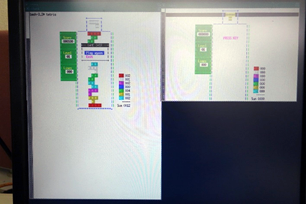



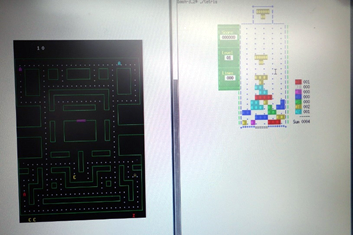

 2016-08-31
2016-08-31 100.66KB
100.66KB
